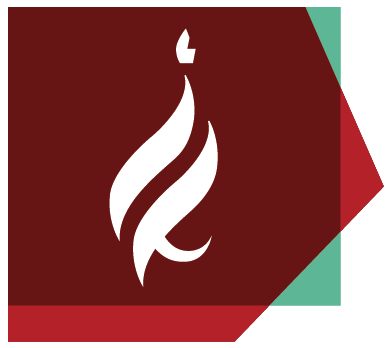ספר חשבונות ראשי
כללי
ספר החשבונות הראשי מהווה את הבסיס למודול הפיננסי במערכת ה- SAP.
ספר זה מכיל את כל הנתונים החשבונאיים לצרכי דיווח. תוצריו העיקריים של ספר החשבונות הראשי הינם המאזן ודו"ח רווח והפסד.
חשבון G/L הינו הישות הבסיסית בספר החשבונות הראשי.
במערכת ה-SAP מנוהל ספר ראשי וספרי עזר המקיימים קשר מקוון (On-Line) עם החשבונות המייצגים אותם בספר הראשי באמצעות חשבונות מרכזים.

רישום באחד מספרי העזר מעדכן את החשבונות המרכזים בספר הראשי.
רישומים במודול מלאי ורכש (MM) ייצרו רישומים חשבונאיים בספר הראשי ולספר עזר ספקים.
רישומים במודול מכירות והפצעה (SD) ייצרו רישומים חשבונאיים בספר הראשי וספר עזר לקוחות.
מבנה ארגוני, ניהול תקופות, מטבעות
מבנה ארגוני
באוניברסיטה העברית יוקמו קודי החברה הבאים:

הפקת דוח כספי סולו של האוניברסיטה העברית תתבצע ע"ב איחוד 3 דוחות כספיים:
דוח של האוניברסיטה העברית (מנוהל כיום בכספית), דוח כספי של ועדת הקרנות צד הקרנות (מנוהל כיום בספרים נפרדים בכספית) ודוח כספי של צד הנכסים (מנוהל כיום בחשבשבת). ניתן כמובן להפיק דוח כספי של כל קוד חברה בנפרד.
הפקדת דוח סולו ממערכת ה SAP תתבצע ע"ב הפקת דוח מצרפי לחברות 1000-3000 ואיחוד ע"ב אקסל יחד עם צד הנכסים של ועדת הקרנות המופק מחשבשבת.
בחברה 3000 ירשמו רישומים ידניים לשיקוף פעולות ביטול של תנועות בין-חברתיות אשר נרשמו בין חברה 1000 לחברה 2000.
יבוצע שימוש באובייקטי התחום העסקי – Business Area והתחום פונקציונלי – Functional Area (ממדים נוספים לרישום חשבונאי בחשבונות ה - G\L):
ממד התחום עסקי יאפשר את פילוח הרישומים ב - P&L לטובת סוגי ההגבלות השונות (ללא הגבלה / הגבלה זמנית למחקרים וכו') עבור בניית דוח על השינויים.

יוקמו התחומים הפונקציונליים (Functional Area) הבאים:

מטבעות
- מטבע החברה (מקומי) יוגדר כשקל (ILS) בכל החברות.
- שע"ח יקלטו באופן אוטומטי למערכת מסילברנט / מטאור.
- תרגום סכום התנועה למטבע המקומי יבוצע על בסיס סכום מטבע התנועה ותאריך המסמך.
- במידה וידרשו שערים מצטלבים הנ"ל יתורגמו אל מול השקל.
ניהול תקופות
- יוקמו 2 ספרי חשבונאות ב - FI (ה Leading Ledger ובנוסף Standard Ledger) לטובת ניהול תקופה מקביל. ה Leading Ledger ינוהל ע"ב Fiscal Year Variant:Z9 (Z9 ,שנת הכספים תנוהל שנה -1. ה - Standard Ledger ינוהל ע"ב Fiscal Year Variant:K4 ויאפשר הפקת דוחות כספיים ע"ב שנה קלנדרית.

- וריאנט רישום תקופה" מאפשר פתיחה וסגירה של כל סוג חשבון לרישום (חשבונות G/L, ספקים, לקוחות ונכסים) בצורה נפרדת. כך שניתן לדוגמה, לסגור חודש מסוים לרישומים בספרי העזר אך להשאיר את חשבונות הספר הראשי פתוחים לרישום. בנוסף ניתן לבצע הגדרה בתוך ספר העזר לטווחי חשבונות כך שספר העזר יהיה פתוח חלקית לרישומים בתקופה מסוימת. יוקם ווריאנט רישום תקופה נפרד לכל חברה (יאפשר ניהול תקופות נפרד לכל קוד חברה).
תרשים חשבונות
ישויות עיקריות
- גרסת הדוח הכספי שתשמש את האוניברסיטה העברית תקרא: HUFS.
את כל ענפי העץ ניתן לראות בטרנזקציה OB58, ממנה ניתן להיכנס לדוח ולראות את כל הענפים ולהגיע עד רמת חשבון ה GL.
גרסת הדוח הכספי הינה מבנה היררכי לטובת בניית הדוחות הכספיים.
הפקת דוחות כספיים לא תידון בחוברת זו מלבד דוח זה.

- תרשים החשבונות שישמש את האוניברסיטה העברית יקרא: HUJI
- חשבון בספר הראשי במודול ה - FI במערכת ה - SAP יוגדר כ - 7 ספרות (פוזיציות).
יוקמו קבוצות החשבון הבאות:

רשימת חשבונות ספר חשבונות ראשי
הפעל טרנזקצייה S_ALR_87012333
דוח כולל את כל החשבונות GL בתרשים חשבונות ברמת קוד החברה.

התייחס לשדות הבאים:

לביצוע לחץ על ![]() או הקש F8.
או הקש F8.

על מנת לייצא את הדו"ח לאקסל ניתן ללחוץ על ![]() או על ידי שימוש בסרגל התפריטים באופן הבא:
או על ידי שימוש בסרגל התפריטים באופן הבא:

הצגת רשומת אב חשבון GL
הצגת רשומת האב מאפשרת לצפות בכל נתוני החשבון.
קיים הבדל בין השדות הרלוונטיים עבור חשבונות מאזניים (כדוגמת חשבונות קופה, בנק וכו') לבין חשבונות תוצאתיים (הכנסות והוצאות).
הצגת רשומת אב חשבון-מאזני
הזן טרנזקצייה FS00
חשבונאות < חשבונאות פיננסית < ספר חשבונות ראשי < רשומת אב < חשבונאות ספר חשבונות ראשי < עיבוד בנפרד < FS00 – באופן מרוכז
הזן טרנזקציה FS00
חשבונות GL מסודרים בתיקיות לפי סוג חשבון GL
יתקבל מסך:

בחר חשבון מתוך רשימת חשבונות או בצע חיפוש 

יפתח מסך תצוגת חשבון G/L:

בלשונית סוג/תיאור התייחס לשדות הבאים:

עבור ללשונית נתוני בקרה.

התייחס לשדות הבאים:

עבור ללשונית יצירה/בנק/ריבית.

התייחס לשדות הבאים:

הצגת חשבון תוצאתי
בחר חשבון מתוך רשימת חשבונות או בצע חיפוש 

בלשונית סוג/תיאור התייחס לשדות הבאים:

עבור ללשונית נתוני בקרה.

התייחס לשדות הבאים:


עבור ללשונית יצירה/בנק/ריבית.

התייחס לשדה הבא:

רישום מסמכים (פקודות יומן)
מסמך חשבונאי נרשם ב SAP כפקודת יומן. פקודת היומן מורכבת מנתוני כותרת (נתונים אלו מכילים נתונים כלליים כגון: תאריכים, אסמכתא, סוג מסמך וכדומה) ונתוני השורות (נתונים אלו מכילים נתונים כגון: מספר חשבון G/L, סימון חובה/ זכות, סכומים, אובייקטים תמחיריים וכדומה).
פקודת היומן מקבלת מספור אוטומטי ע"י המערכת כתוצאה מבחירת סוג המסמך. סוג המסמך הינו ברירת מחדל של הטרנזאקציה הנבחרת, אשר מציין את סוג האירוע החשבונאי (חשבונית ספק, תשלום, תעודות חיוב, תקבול, דף בנק וכד').
בפרק זה יתואר רישום מסמך באמצעות טרנזקצייה :FB50 פקודת יומן בין חשבונות GL ורישום באמצעות קליטת נתונים מקובץ אקסל, שימוש בטרנזקציות יתואר בחוברות אחרות בהתאם לנושא.
הזנת מסמך חשבון GL FB50
הזן טרנזקצייה FB50
חשבונאות < חשבונאות פיננסית < ספר חשבונות ראשי < הזנת מסמך < FB50 הזן מסמך חשבון של ספר חשבונות ראשי

המסך מחולק ל- 4 בלוקים :
א. נתוני כותרת המסמך- בלוק המציג את נתוני התאריכים, הסימוכין והטקסט.
ב. נתוני שורת פריט-בלוק המציג את שורות החשבונות במסמך שנרשמים בחובה ובזכות.
ג. מידע על סכום – בלוק המציג את סכום הזכות הכולל וסכום החובה הכולל במסמך שהוזן.
ד. סרגל כלים דינמי - סרגל כלים המכיל לחצני פעולה בהתאם לתוכן חלון העבודה.
בבלוק נתוני שורת פריט ניתן להתקדם אל השדות המבוקשים באמצעות פס גלילה. אפשרות נוספת היא ללחוץ לחיצה כפולה על השורה הרצויה לקבלת מסך עם השדות הרלוונטיים.
לחץ לחיצה כפולה על השורה הרצויה
יתקבל מסך תיקון שורה בחשבון G/L

התייחס לשדות הבאים:

בסיום הזנת השורות לחץ על ![]() כדי לחזור למסך ההזנה.
כדי לחזור למסך ההזנה.
המשך להזין את שורות חשבונות ה- GL על פי הדרוש במסמך.


לחץ על ![]() לחזרה למסך קודם וביצוע שינויים במסמך (אם קיימים).
לחזרה למסך קודם וביצוע שינויים במסמך (אם קיימים).
לרישום המסמך לחץ על ![]() .
.
בשורת ההודעות תתקבל ההודעה: 

רישום מסמך בין חברתי
רישום מסמך בין חברתי (לדוגמא חיוב חברה 1000 וזיכוי חברה 2000) נעשה באותו אופן, למעט השינוי בשדה קוד חברה בשורת ה- GL הרלוונטית.

התייחס לשדות הבאים:

בלחיצה על ![]() ניתן לראות את הרישום הבין חברתי שיתבצע.
ניתן לראות את הרישום הבין חברתי שיתבצע.

לחץ על ![]() כדי לחזור למסך קודם.
כדי לחזור למסך קודם.
יתקבל מסך: הזנת מסמך חשבון G/L קוד חברה 1000

לחץ על ![]() לשמירה.
לשמירה.
יפתח חלון: מסמכים רשומים

לחץ על ![]()
קליטת קובץ אקסל לרישום פק"י YFI_POST_FROM_EXCEL
הכלי נועד לרישום פקודות יומן ע''י קליטת נתונים מקובץ EXCEL,ניתן לרשום יותר מפקודה אחת באותו קובץ.
טעינת פקודה מאקסל נדרשת במקרים הבאים:
- הנתונים מגיעים מגורם חיצוני בקובץ EXCEL
- כאשר יש מספר רב מאוד של שורות
- כאשר מדובר בפקודת תקופתית בעלת שינויים קלים-יעודכן הקובץ ויטען
ניתן להשתמש בקובץ אקסל שבנוי בתבנית מסוימת שנשמר במחשב

קובץ EXCEL בנוי מ3 חלקים:
עמודות בצבע כחול-מספור פקודה ומספור שורות באותה פקודה .
עמודות בצבע כתום-נתוני כותרת מסמך כגון: תאריכים, קוד חברה, מטבע המסמך, סוג מסמך, טקסט כותרת מסמך, אסמכתאות.
עמודות בצבע ירוק-נתוני שורות של מסמך. חובה/זכות של שורה תקבעה ע''י סימן בעמודה של סכום, סכום בחובה ירשם בקובץ ללא סימן, סכום בזכות ירשם עם סימן "-" .
- בעמודה של Account type יש להגדיר סוג החשבון בשורה ע''י הזנת סוג חשבון.

קובץ אקסל לדוגמא שכולל שתי פקודות.

לקליטת קובץ אקסל לאחר מילוי נתונים הפעל טרנזקצייה YFI_POST_FROM_EXCEL

לחץ על ![]() בשדה של נתיב הקובץ לבחירת נתיב של הקובץ אקסל
בשדה של נתיב הקובץ לבחירת נתיב של הקובץ אקסל
בחר קובץ לטעינה.

לפני ביצוע פעולה יש לבצע בדיקה (סימולציה) 
לחץ על ![]() או F8
או F8
במסך הבא יוצגו נתונים שנשלפו מקובץ אקסל

לחץ על  לבדיקת נתונים.
לבדיקת נתונים.
יתקבל מסך של תוצאת בדיקת רישום של פ.יומן.



לחץ על  לבדיקת נתונים.
לבדיקת נתונים.
יתקבל מסך עם פרטי פקודת יומן שנרשמה

שינוי מסמך FB02
ביצוע שינויים במסמכים שכבר נרשמו אפשרי במספר מצומצם של שדות :
- בשורות המסמך- שדה הקצאה ושדה טקסט.
- בכותרת המסמך- שדה טקסט ושדה סימוכין.
לשינוי נתונים בשורות המסמך :
הזן טרנזקצייה FB02
חשבונאות < חשבונאות פיננסית < ספר חשבונות ראשי < מסמך < FB02 – שנה

התייחס לשדות הבאים:

התייחס לשדות הבאים:


סטורנו למסמך FB08
סטורנו – פעולת תיקון למסמך שגוי.
פעולת הסטורנו מבצעת רישום של מסמך הפוך למסמך המקורי.
ביצוע סטורנו אפשרי רק ברמת המסמך כולו.
לביצוע סטורנו למסמך בודד:
הזן טרנזקצייה FB08
חשבונאות < חשבונאות פיננסית < ספר חשבונות ראשי < מסמך < בצע סטורנו < FB08 – סטורנו יחיד
יתקבל מסך מסמך סטורנו : נתוני כותרת

התייחס לשדות הבאים:



סטורנו למסמך בין חברתי FBU8
ניתן לבצע סטורנו למסמך בין חברתי.
הזן טרנזצקציה FBU8.
חשבונאות < חשבונאות פיננסית < ספר חשבונות ראשי < מסמך < תנועת קוד בין חברות < FBU8 – בצע סטורנו
יתקבל מסך: פעולת סטורנו של קוד לכל החברה: נתוני כותרת

התייחס לשדות הבאים:

לחץ על ![]() לחזור למסך קודם.
לחזור למסך קודם.
יתקבל מסך: פעולת סטרנו של קוד לכל החברה: נתוני כותרת


מסמך חוזר
יצירת מסמך חוזר נועדה לצורך "שיכפול" מסמכים זהים לחלוטין על פני תקופות שונות, דוגמא: פיצול הוצאות מראש להוצאות חודשיות, החזרי הלוואות וכד'.
תהליך רישום באמצעות מסמך חוזר מכיל 3 שלבים:
- יצירת נתוני המסמך החוזר.
- הפעלת המסמך המחזורי, יצירת קובץ אותו יש להפעיל בתהליך קלט באצווה Batch Input.
- הפעלת מהלך קלט באצווה Batch Input .
השימוש באמצעות מסמך חוזר הינו עבור:
- הוצאות מראש:

יצירת מסמך חוזר FBD1
הזן טרנזקצייה FBD1
חשבונאות < חשבונאות פיננסית < ספר חשבונות ראשי <הזנת מסמך < מסמכי סימוכין < FBD1 – מסמך חוזר
יתקבל מסך: הזנת כניסה חוזרת: נתוני כותרת

התייחס לשדות הבאים:

לחץ על ![]() או הקש Enter להמשך.
או הקש Enter להמשך.
יתקבל מסך: הזנת כניסה חוזרת הוספת שורה בחשבון G/L

התייחס לשדות הבאים:

לחץ על ![]() או הקש Enter להמשך.
או הקש Enter להמשך.
יתקבל מסך: הזנת כניסה חוזרת תיקון שורה בחשבון G/L




הצגת מסמכים חוזרים F.15
הזן טרנזקציה F.15
חשבונאות < חשבונאות פיננסית < ספר חשבונות ראשי < עיבוד תקופתי < הזנות חוזרות < F.15 – רשימות
יתקבל מסך: מסמכי הזנה חוזרים

הזן קוד חברה ולחץ על ![]()
יתקבל מסך של מסמכי הזנה חוזרים

הפעלת מסמך חוזר F.14
על מנת להפעיל מסמך חוזר, בצע את הפעולות הבאות:
הזן טרנזקציה F.14
בחר בתפריט: חשבונאות < חשבונאות פיננסית < ספר חשבונות ראשי < עיבוד תקופתי < הזנות חוזרות < ביצוע (F.14)
יתקבל מסך: יצירת מסמכי רישום ממסמכים חוזרים

התייחס לשדות הבאים:

לחץ על ![]() לביצוע.
לביצוע.
תתקבל ההודעה הבאה: 
הפעלת מהלך קלט באצווה
על מנת להפעיל את מהלך ה Batch Input בצע את הפעולות הבאות:
הזן טרנזקציה SM35
חשבונאות < חשבונאות פיננסית < ספר חשבונות ראשי < דיווח < דוחות מס < צרפת < החזרת מס על מכירות/רכישות < עיבוד מס נדחה < SM35 – התחל רישום חוזר של מיסים נדחים על מכירוות /רכישות
יתקבל מסך: קלט באצווה: סקירת מהלך



שינוי מסמך חוזר FBD2
שינוי נתונים במסמך החוזר נחלק לשינוי ברמת כותרת וברמת שורה, כאשר כל הנתונים הניתנים לשינוי אינם משפיעים על ההיבט הפיננסי.
על מנת לשנות נתונים במסמך החוזר, בצע את הפעולות הבאות:
הזן טרנזקצייה FBD2
חשבונאות < חשבונאות פיננסית < מסמך < מסמכי סימוכין < מסמך חוזר < FBD2 – שנה

הצגת שורות חשבון FAGLL03
בפרק זה יתואר שימושי בכרטסת GL (FAGLL03) תיאור זה רלוונטי גם עבור כרטסת ספק וגם לקוח
הזן טרנזקצייה FAGLL03
חשבונאות < חשבונאות פיננסית < ספר חשבונאות ראשי < חשבון < FAGLL03 הצג.שנה שורות
יתקבל מסך תצוגת פריט שורת חשבוןG/L



סרגל כלים

מיונים

קביעת מסננים
פונקציה המאפשרת לסנן שורות שאינן רלוונטיות כגון שורות שהתקבלו מתאריך מסוים או בעלות סכום גבוה מסכום סף מסוים.
לחץ על ![]() לקביעת קריטריונים לסינון.
לקביעת קריטריונים לסינון.
יתקבל חלון הגדרת קריטריוני סינון


תבניות
פונקציה זו נועדה לאפשר למשתמש לצפות בהצגת שורת GL תוך בחירת עמודות בהתאמה אישית ועל פי סדר רצוי.
לשינוי התבנית לחץ על ![]() .
.
יתקבל חלון שינוי תבנית : תקני

לחלון זה שני חלקים –

.

סיכומי ביניים
פונקציה זו מאפשרת ליצור סיכומי ביניים על פי קריטריונים שונים הנקבעים מראש. לדוגמה, סיכומי ביניים על פי תקופות רישום- כל המסמכים אשר נרשמו בחודש ינואר, פברואר וכולי. סיכומי ביניים על פי סוגי מטבע המסמך- סך הרישומים במטבע שקלי, רישומים במטבע דולר וכולי.
עמוד על כותרת העמודה על פיה יבוצע סיכום הביניים ולחץ על ![]() .
.
המסך יתקבל בתצורה הבאה:

סמן שורת סיכום ולחץ על צמצום ![]() כדי לצמצם את השורות ולהתיר את שורת הסיכום בלבד של הקריטריון המבוקש.
כדי לצמצם את השורות ולהתיר את שורת הסיכום בלבד של הקריטריון המבוקש.

השוואת סכומים בין שנים שונות

.

לחץ על לחצן ![]() להמשך.
להמשך.
יתקבל מסך: הצגת שורת חשבון ספר חשבונות ראשי

במידה ועמודת שנת כספים אינה מופיע יש להשתמש בלחצן שנה פריסה ![]()
ולהעביר את שדה שנת כספים מהשדות המוסתרים לשדות המוצגים.

לחץ על ![]() לחזרה לדוח.
לחזרה לדוח.
לאחר הוספת השדה יש ללחוץ על הכותרת שנת כספים ולאחר מכן על לחצן סיכומי הביניים ![]() .
.

העברת נתונים ל EXCEL
להלן אופן ייצוא הנתונים לגיליון אלקטרוני:
בחלון של הצגת כרטיס GL:
בחר בתפריט רשימה ïייצוא ï גיליון אלקטרוני

יפתח חלון המידע הבא:

הקש Enter או לחץ על ![]() להמשך.
להמשך.
יתקבל החלון הבא:

הקש Enter או לחץ על ![]() להמשך.
להמשך.
יתקבל חלון EXCEL עם הנתונים:

תתקבל ההודעה
יש לשמור את הקובץ בנפרד לפני יציאה מהקובץ.
צפייה במסמך מתוך הצגת שורות
ניתן להגיע מהשאילתה אל פרטי המסמכים המופיעים בדו"ח .
להצגת פרטי מסמך לחץ לחיצה כפולה על השורה המתאימה .
יתקבל מסך הצגת מסמך : שורה 002

יתקבל חלון כותרת מסמך

הצגת יתרות חשבון FAGLB03
בפרק זה יוצג דוח "הצגת יתרות"GL (FAGLB03) תיאור זה רלוונטי גם עבור הצגת יתרות ספק (FK10N) וגם עבור הצגת יתרות לקוח (FD10N).
להצגת יתרות חשבון ספר ראשי הזן טרנזקציה FAGLB03
חשבונאות < חשבונאות פיננסית < ספר חשבונות ראשי < חשבון < FAGLB03 – הצג יתרות
יתקבל מסך: הצגת יתרת חשבון G/L

יתקבל מסך הצגת יתרה : חשבונות G/L עבור ספר החשבונות

כדי לקבל את פירוט השורות המרכיבות סכום מסוים, לחץ לחיצה כפולה על הסכום .
יתקבל המסך הבא:

על מנת להציג את הרישום עצמו יש לסמן את השורה הרלוונטית:

התאמות
התאמה היא שיוך/יחוס/CLEARING של מסמכים בחובה ובזכות הקשורים במהותם.
ההתאמות מבוצעות ב- 2 רמות בלבד:
בספר החשבונות הראשי - בחשבונות G/L מאזניים.
בספרי העזר- בחשבונות ספק ולקוח.
ההתאמה יכולה להתבצע בכמה אופנים:
התאמה אוטומטית – המערכת מאתרת שורות זהות בהתאם לפרמטרים שהוגדרו לצורך התאמה: סכום, אסמכתא, תאריך.
התאמה ידנית- מבוצעת באופן יזום ע"י המשתמש.
המשתמש מאתר שורות שנותרו פתוחות ומבצע סגירה ידנית.
תרשים תהליך התאמות

מילון מונחים

לפני התאמות
לפני פעולת ההתאמה יש להגדיר ברמת המשתמש כיצד ייראה מסך התאמת השורות.
ברירת המחדל של המערכת היא בחירת כל השורות להתאמה על ידי הדגשתן.
רצוי להגדיר מראש כי כל השורות תהיינה לא מודגשות על מנת שניתן יהיה לבחור רק את השורות המיועדות להתאמה.
חשבונאות חשבונאות פיננסית ספר חשבונות ראשי סביבה פרמטרי משתמש
אפשרויות עריכהFB00-
יתקבל המסך הבא:

בחר בלשונית ![]()
יתקבל המסך הבא:

ביצוע התאמה ידנית
לא בכל חשבונות GL ניתן לבצע התאמה
למעשה, ניתן לבצע התאמה רק בחשבונות מאזניים המנוהלים כשורות פתוחות.
ניתן לדעת באם התאמה היא אפשרית על פי סטטוס השורה המופיע בשאילתת כרטיס ה GL-

התייחס לשדות הבאים:

.

התאמה עם פריטי שארית
במידה ונדרשת התאמה בין שורות אשר אינן שוות בסכומן ,ישנה אפשרות לבצע התאמה חלקית ביניהן.
במסך ההתאמה מופיעה לדוגמה התצוגה הבאה:

במקרה זה קיימים 2 פריטים פתוחים
1. לחץ על לשונית ![]()
2. בחר ע"י לחיצה כפולה את שתי השורות הדרושות להתאמה.
בשורות המיועדות להתאמה תיפתח עמודה נוספת.
הזן את סכום השארית מהשורה בעלת הסכום שאינו מותאם במלואו, או לחץ פעמיים על השורה להשלמת סכום אוטומטית

הקש enter לאישור הזנה
וודא כי הסכום בחלקו התחתון של המסך מתאזן לאפס.
לשמירה לחץ על ![]()
מבט על תנועת התאמה
בכרטיסי הנהלת החשבונות ניתן לצפות בכל תנועות ההתאמה אשר נוצרו.
הזן טרנזקציה FBL3N
יתקבל מסך הצגת שורות:

בחר מתוך התפריט סביבהתנועות התאמה.

התרת התאמה
פעולת התרת ההתאמה נועדה לפתוח שורות אשר בוצעה עבורן התאמה.
פעולת ההתרה מחזירה את השורות למצב של פתוחות, כך שניתן לבצע עליהן התאמה בעתיד מול שורות פתוחות אחרות או מול אותן שורות שהתרנו ביניהן את הקשר
הזן טרנזקציה FBRA

התייחס לשדות הבאים:

התאמה אוטומטית F.13
התאמה אוטומטית מבוצעת בדרך כלל לאחר קליטת דפי בנק/כרטיסי אשראי/ ריצת תשלומים לספק/סטורנו לפק"י.
ניתן להגדיר באופן ספציפי גם התאמה אוטומטית בחשבונות אחרים על פי הגדרות אשר נקבעו מראש.
המערכת מאתרת את השורות להתאמה על פי קריטריונים אשר נקבעו מראש .
במקרה של התאמות בחשבונות הצל , הקריטריונים הם סכום, תאריך ואסמכתא (הקצאה)
הזן טרנזקציה F.13
יתקבל המסך הבא:

התייחס לשדות הבאים:

יתקבל מסך: התאמה אוטומטית

לחץ על ![]()

טבלת שערי מט"ח OB08
מערכת ה SAP מקבלת את כל שערי המטבעות ומאחסנת אותם בטבלה. המידע על שערי המטבעות מגיע ממערכת "מטאור" מידי יום.
המערכת יודעת לעבוד עם ריבוי שערים.
את הטבלה ניתן לראות בטרנזקציה OB08.
יתקבל מסך: שנה תצוגה "שערי חליפין של מטבע: סקירה

תיפתח חלונית: הזנה נוספת

קובץ PDF להורדה